Baidu root это вирус

”Baidu”, — этот зверь в семействе программ — вредоносов разместился особнячком, да и классическим вирусом по определению и поведению его назвать сложно. Свернувшись клубочком, он терпеливо поджидает тех, кто загружает как сомнительный, так и вполне полезный контент и, не раздумывая, запрыгивает на ходу, чаще без ведома пользователя, не оставляя никакой возможности согласиться или отказаться от его установки. О симптомах Baidu и о том, как корректно избавиться от навязчивого гостя из Поднебесной вы узнаете, прочитав нашу статью.
Он еще не с вами? – Тогда стоит подготовиться!
- активно меняет настройки домашней страницы ваших браузеров;
- навязывает Toolbar и Baidu Search;
- отмечается на родном диалекте в меню ПУСК;
- дает карт-бланш загрузке нежелательного ПО и потоку навязчивой рекламы;
- крайне затрудняет работу с клавиатурой и мышью;
- подвешивает папки и программы.
Поскольку характерных признаков вредоносной программы Baidu не имеет, в программные коды компьютера не внедряется и своих копий не создает, ее своевременная идентификация и блокирование антивирусами и подобными утилитами оказывается затруднено. И пока антивирусная защита пребывает в полном неведении, BaiduAn, UC, BaiduSD 360safe и им подобные по наименованию с явным удовлетворением и аппетитом пожирают львиную долю ресурсов компьютера.
Если же Baidu, не спрашивая вашего мнения и совета, уже добралась до сердца и мозга системы, отметилась в реестре и Поиске, заявила о себе на экране монитора легко узнаваемым значком (см. рис. 1), а при заходе в сеть — потоком уведомлений на китайском, то тут глобальной терапии не избежать.

Удаление Baidu. Этап 1-й: оцениваем масштабы вторжения и сохраняем пути к файлам программы
Если вы загляните в “Диспетчер задач” (раздел ”Процессы”), то скорее всего, увидите один или несколько исполняющихся файлов Baidu с характерными комментариями на китайском. Выглядит это примерно так:
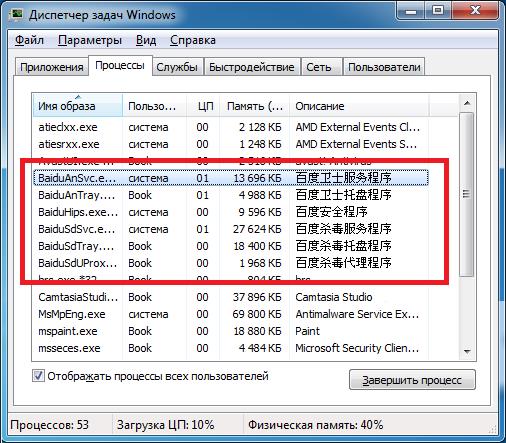
Адреса хранения файлов можно узнать, щелкнув правой кнопкой мыши по каждой из активных строк Baidu.
Нажав на верхнее окошко выпавшего меню, перейдем по указанному адресу.
Все полученные таким образом адреса расположения сохраним в отдельном файле. Они нам понадобятся на одном из завершающих этапов удаления программы.

Вероломный характер Baidu моментально проявит себя при попытке завершить любой из “Байду-процессов” в Диспетчере задач в обычном режиме:
Такая реакция – следствие плотной интеграции Baidu с файловым массивом ОС.
Этап 2. Деинсталляция

По-другому запустить процедуру Деинсталляции можно, активировав соответствующую черную кнопку, расположенную в нижних строчках меню Пуск, где Baidu уже успела надежно прописаться.
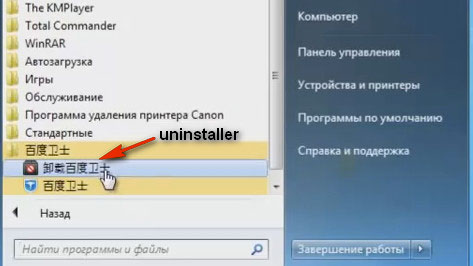
Еще один путь доступа к окну диалога удаления – Пуск – Панель управления – Удаление программ – Изменить/Удалить (или Программы и компоненты Windows).
Все эти три способа, как и деинсталляция при помощи стороннего деинсталлятора (Uninstal Tool и пр.) разными путями приведут нас к желтому диалоговому окну с двумя кнопками – выбираем левую, не пытаясь перевести):
Baidu молит о пощаде
Далее выбирайте нижнюю левую кнопку в каждом вновь открывающемся окне.
В последнем окне диалога (рис. ниже) не забудьте проставить все галочки (что часто упускают по естественным причинам), после чего нажмите на единственную центральную кнопку.
После завершения перечисленных действий ярлыки программы на рабочем столе и характерные иконки в меню Пуск и Панели управления программ должны исчезнуть, но… Деинсталляция элементов программы в Program Files, как и деинсталляция другими способами в стандартном рабочем режиме, как правило, помогает кардинально решить вопрос только в нескольких случаях из 100 – и это еще одно ухищрение талантливой команды доброхотов из Поднебесной.
Увы, Baidu не была сама собой, если бы вопрос ее удаления всегда решался так просто. Без дополнительных мер, скорее всего, все вернется на круги своя после нескольких перезагрузок ПК даже после успешного, на первый взгляд, прохождения первого этапа.
Этап 3. Работа в безопасном режиме
Следующие шаги нам нужно будет совершить, перейдя в безопасный режим, перезапустив компьютер и нажимая в момент запуска клавишу F8.

Выбор безопасного режима в Windows 7.
- Заходим в Панель управления – Администрирование — Службы.
- Отключаем все службы, связанные с Baidu – героя выдаст его имя :).
- “Снимаем Байду-задачи” в Диспетчере задач.
- Удаляем все оставшиеся файлы по сохраненным ранее адресам с жесткого диска.
- Заходим в редактор реестра и удаляем все лишнее из автозагрузки. В Windows 7 для этого можно нажать Win + R и ввести команду msconfig, в Windows 8 и 8.1 – на вкладке “Автозагрузка” Диспетчера задач. Один из простейших вариантов – поиск в реестре ключей, привязанных к слову ”Baidu”.
- Определяем плагины и расширения браузеров, связанные с Baidu.
- Чистим кэш и куки, для достижения максимального эффекта можно использовать сброс в настройках браузера.
- Не помешает проверка файла hosts и прокси-серверов по свойствам подключения (Путь: Панель управления — Свойства браузера или обозревателя — Подключения — Настройка сети.) Галочку ”Использовать прокси-сервер” лучше снять.
В общем случае детальную проверку следует провести по всем вероятным адресам ”базирования” Baidu:
- C:\Program Files (x86)\Baidu\BaiduAn\
- C:\Program Files (x86)\Common Files\Baidu\
- C:\Program Files (x86)\Baidu\
- C:\Program Files (x86)\BaiduEx\
- C:\Program Files\Baidu\
- C:\Program Files\BaiduEx\
- C:\Program Files\Common Files\Baidu\
- C:\Users\Public\Documents\Baidu\
Не забываем проверить скрытые папки:
- C:\Users\имяВашейучетной_записи\AppData\Roaming\Baidu
- C:\ProgramData\Baidu\
Удаление следов Baidu в автозагрузке
По завершении перечисленных действий перезагрузите ПК в обычном режиме и дополнительно проверьте хвосты автоматическими программами.
Удаление фрагментов программы в автоматическом режиме
Универсальной программы, позволяющей полностью избавиться от присутствия Baidu, не существует. В этой связи есть смысл использовать комплект из нескольких проверенных и эффективных утилит – деинсталлятора, программ для удаления Malware, PUP и Adware.
В качестве деинсталлятора можно использовать платную или бесплатную версию Revo Uninstaller, для удаления Malware, PUP и Adware – прекрасно зарекомендовавшую себя утилиты Hitman Pro (бесплатная версия предоставляется на 30 дней), Trend Micro HijackThis и классический вариант – AdwCleaner.
Revo Uninstaller
Скачать бесплатную или профессиональную 30-ти дневную триал-версию Revo Uninstaller можно с официального сайта программы Revo Uninstaller
Hitman Pro
Скачать программу с официального сайта можно, пройдя по по ссылке. Обратите внимание на опцию: “Я собираюсь сканировать систему только один раз”, доступную при настройке загрузки. Ее выбор позволит вам просканировать систему без установки на ваш ПК. По результатам сканирования удалите отмеченные элементы.
AdwCleaner
AdwCleaner прекрасно справляется с вредоносными программами типа adware, всяческими назойливыми поисковыми системами, тулбарами, устанавливаемыми без ведома пользователя, бесконтрольными ярлыками, стартовыми страницами и элементами автозапуска. Отличается эффективностью и простотой. Проверка AdwCleaner от имени Администратора позволит выявить подозрительные и зараженные не без помощи Байды папки.
Скачать последнюю версию программы AdwCleaner можно здесь
Trend Micro HijackThis
Программа Trend Micro HijackThis позволяет получить подробнейший отчет о параметрах файловой системы и реестра, производить тонкий поиск и выборочное удаление ненужных и вредоносных программ, включая элементы Baidu.
Скачать Trend Micro HijackThis можно здесь.
Завершив проверки, еще раз пробейте систему на наличие служб, ключей в автозагрузке и заданий планировщика (для этой цели можно использовать CCleaner), сбросьте ярлыки браузеров через настройки, с тем, чтобы удалить остатки Baidu с большей вероятностью.
Если автоматическая проверка засвидетельствовала отсутствие следов Baidu, то вероятность ее полного удаления с вашего компьютера достаточно высока. Ну а практика, как сказал один наш общий изобретательный знакомый, – критерий истины, она все и покажет.
В лучших традициях успешного вредоноса Baidu и ее модификации регулярно обновляются и совершенствуются, время от времени создавая пользователям новые проблемы. Поэтому описанные методы нейтрализации Байды, действующие сегодня, завтра могут потерять свою актуальность, и тогда потребуется новая статья о том, как справиться с этим коварным мутантом. Что ж, тогда напишем новую!
Надеемся, что информация, предоставленная в наших публикациях будет полезна читателям блога iCover, убережет и поможет избавиться от негативных последствий, связанных с активностью мошеннических программ, троянов, червей, шпионов и прочей нечисти – одной из глобальных проблем нашего динамичного века. В нашем блоге и подписке вы найдете еще много полезного и интересного, сможете познакомиться с результатами уникальных тестов и экспертиз новейших гаджетов, найдете ответы на многие актуальные вопросы.

Потребовалось, значит, удалить программу Baidu с компьютера, но не получается? Сейчас разберемся с тем, как это сделать и полностью избавиться от нее. А для начала о том, что это за программа.
При этом, есть также антивирус Baidu, программа Baidu Root — тоже китайские продукты, но при загрузке с официального сайта, предположительно, безопасные. Еще одна программа со схожим названием — Baidu PC Faster, уже от другого разработчика, отнесена к нежелательным некоторыми средствами борьбы с вредоносными программами. Что бы из этого списка вам не требовалось бы удалить, решение — ниже.
Удаление Baidu вручную
Обновление 2015 — прежде чем приступать, попробуйте зайти в папки Program Files и Program Files (x86) и если там есть папка Baidu, найти в ней файл uninstall.exe и запустить его. Возможно, уже этого действия будет достаточно для удаления Baidu и все шаги, описанные ниже, вам не пригодятся.
Начну с того, каким образом можно удалить Baidu без использования дополнительных программ. Если вы бы хотели выполнить это автоматически (чего может быть достаточно), переходите к следующей части инструкции, а потом при необходимости возвращайтесь.
Прежде всего, если вы загляните в диспетчер задач, вы, скорее всего, увидите какие-то из следующих выполняющихся процессов, как раз и имеющих отношение к данному вредоносному ПО (они, кстати, легко определяются по китайскому описанию):
- Baidu.exe
- BaiduAnSvc.exe
- BaiduSdTray.exe
- BaiduHips.exe
- BaiduAnTray.exe
- BaiduSdLProxy64.exe
- Bddownloader.exe

Начать лучше с просмотра программ, имеющих отношение к Baidu в Панель управления — Программы и компоненты Windows. А продолжить перезагрузкой компьютера в безопасном режиме, а уже после этого совершать все остальные действия:
После этого можно перезагрузить компьютер в обычном режиме, но не торопиться им пользоваться. Желательно также проверить компьютер автоматическими средствами, которые могут помочь вычистить компьютер окончательно.
Автоматическое удаление программы
Теперь о том, как удалить программу Baidu в автоматическом режиме. Данный вариант осложняется тем, что часто какого-либо одного средства для удаления вредоносного ПО бывает недостаточно.
Для повышения вероятности успеха я посоветую сначала использовать бесплатную программу-деинсталлятор, например, Revo Uninstaller — иногда она может удалить то, чего не видно в программах и компонентах или деинсталляторе CCleaner. Но вы можете ничего не увидеть и в ней, это просто один дополнительный шаг.
Следующим этапом рекомендую использовать подряд две бесплатных утилиты для удаления Adware, PUP и Malware: Hitman Pro и Malwarebytes Antimalware (о том, как использовать и где скачать я подробно писал в статье Как убрать рекламу в браузере — все методы оттуда применимы и здесь). Можно для верности еще и ADWCleaner.
И, наконец, по завершению этих проверок все-таки посмотрите вручную, не осталось ли служб, заданий планировщика (удобно смотреть в CCleaner) и ключей в автозагрузке, пересоздайте ярлыки браузеров, а лучше сбросьте их через настройки, чтобы окончательно и полностью удалить китайский Baidu и любые его остатки.
А вдруг и это будет интересно:
Почему бы не подписаться?
Рассылка новых, иногда интересных и полезных, материалов сайта remontka.pro. Никакой рекламы и бесплатная компьютерная помощь подписчикам от автора. Другие способы подписки (ВК, Одноклассники, Телеграм, Facebook, Twitter, Youtube, Яндекс.Дзен)
12.12.2014 в 00:59
Как говорится: респект и уважение автору. Очень помогло, спасибо! Особенно понравилась чистка реестра. Только вот остались 4 похожих иероглифа в нижней панели задач, которые не убираются. А так — всё прекрасно.
12.12.2014 в 09:50
Если вы имеете в виду справа в области уведомлений (там, где часы), то значит не до конца убрали. Нужно определить, что за процесс отвечает за тот иероглиф и узнать, где находится файл. И удалить его, как это описано в пункте про ручное удаление.
14.01.2015 в 20:33
Байду удалял всеми доступными и не очень для простого юзера средствами.
В итоге остались хвосты в реестре, иероглифов уже нет, но одно словечко Байду есть и эта запись самовосстанавливается после рестарта. В практике работы изменений в производительности не заметил, кроме регулярных извещений фаервола о блокировании пакета с айпи (адрес предположительно поднебесной). Что бы Вы порекомендовали в этом случае, кроме сноса системы?
Заранее признателен.
16.01.2015 в 09:33
Рекомендовал бы еще поискать. Не может оно просто так, ни с чего запускаться. Планировщик заданий? Автозагрузка? Winlogon в реестре? Я бы продолжил поиск, пока не уничтожил.
17.01.2015 в 02:53
Здравствуйте!
Остатки (именно остатки) байду легко удаляются AutoRuns (от Марка Русиновича), вчера столкнулся на ноуте знакомых. Выделяете мышкой каждый пункт ПО байду и правой кнопкой мыши — удалить. Галочки убрать не срабатывало.
Malwarebytes Anti-Malware обязательно примените с обновленными базами.
adwcleaner частично помог.
11.02.2015 в 19:38
Дмитрий, а еще есть браузер Baidu Spark, причем весьма приличный, на платформе Chromium. Я сам его не так давно испытывал. Довольно хорош, хотя нет русского языка (только английский) и устанавливает с собой несколько лишних компонентов, висящих в памяти (не вредоносных). Имеет встроенные загрузчики видео и торрентов и пр.
А вот с нежелательным ПО Baidu сталкиваться, к счастью, не приходилось. Надо скачивать всё с официальных сайтов — и будет вам счастие!
12.02.2015 в 10:34
Знаете, в последнее время и официальные сайты достойных программ умудряются распространять что попало.
28.03.2016 в 19:00
02.03.2015 в 12:05
как убрать Baidu из драйверов. Перепробовала все ваши советы, требует разрешение администратора.
03.03.2015 в 10:02
Не совсем понял, где именно вы не можете удалить Baidu. Но в случае чего вы можете включить встроенный аккаунт администратора в Windows.
19.04.2015 в 21:53
Эти два файла наверное dll, я их сначала переименовал а потом удалил.А вообще в диске (C) Program Files(86) Папка Baidu. Открываете её внизу найдёте Uninstall.exe и легко удаляете.
30.04.2015 в 19:44
Легко? Там ничего не понятно.
31.03.2015 в 05:21
Здравствуйте, осталось 2 файла, ( надеюсь только 2! ) проделала все как указано выше, кроме использования всяких программ типа CCleaner, Autorun и т.п, так как думаю — не помогут, вот адреса файлов:
вот их удалить не получается ни в каком режиме, ни с какими правами администратора, пишет: нет доступа к папке и вам необходимо разрешение от TrustedInstaller для изменения этой папки
процессов запущенных байдой пока больше нет
что делать?
01.04.2015 в 10:41
Это файлы китайского языка самой операционной системы, не трогайте и не беспокойтесь.
10.07.2015 в 07:07
Я тоже поймал эту Baidu и удалить мне удалось только с помощью
Iobit Unloсker. Может быть это кому-то поможет.
25.04.2015 в 00:28
Спасибо Сергею — он посоветовал в Program Files открыть папку Baidu. Там, оказывается, имеется файл Unistaller, т.е. собственная деинсталляция. Успешно всё удалилось и исчезла иконка из трея
02.05.2015 в 15:16
я нашел в файл uninst в одной из папок в байду (иконка черного мусорника с крестом) и удалил с помощью него, не уверен про этот способ вы говорили. после процесса в папке baidu смог удалить все файлы из папок baiduAD и BaiduSD (кроме одного) и еще какой-то. в процессах не наблюдаю работы систем байду, но при этом меня настораживает оставшийся файл BDShellExt_1_1.dll. Вроде всё получилось, но опять же. Если можете подсазать как его стереть, буду благодарен.
03.05.2015 в 10:25
04.05.2015 в 08:43
BDShellExt_1_1.dll после деинсталляции остается загруженным в память и соответственно заблокированным. Папка с остатками байды удаляется после рестарта системы.
И еще деталь — в корне диска С: есть файлы подменяющие старт браузеров .bat.exe и ссылка на них из иконок на Вашем рабочем столе и меню Пуск. Удаляйте эти файлы а иконки на рабочем столе и меню Пуск придется создать новые.
06.05.2015 в 10:32
Огромное спасибо Автор! Очень помогла ваша статья!
27.05.2015 в 17:53
28.05.2015 в 08:27
Пробуйте, только так.
07.06.2015 в 19:07
Не могу с Вами согласиться, потому что у меня стоят и IE и Огненная Лиса и Опера и Вивальди и более года Spark, причем систематически обнровляемый самим же браузером. Ниразу не было замечено случая, чтобы после установки Spark, какой-либо браузер отказался правильно работать или вообще перестал работать. Причина у Вас совершенно в другом. Недостаток Spark сейчас только в одном: нельзя скачать полный дистрибутив для локальной установки без подключения к Инету, как было в ранних версиях, — теперь только через мини инсталлятор с установкой через Инет. Возможно из-за этого и могут подсыпать что-то иное и не очень приятное для нас. Но и с этим можно справиться, если разбираешься в системах и опытен в безопасности IT-приложений. А в целом Spark самый лучший браузер в наше время!
07.06.2015 в 18:49
Пользуюсь более года браузером Baidu — Spark и считаю, что пока лучше него ничего не сделано. Конечно, как и другие современные браузеры он сделан на движке Хрома, но как сделан. Работает как стрела, открывает все мгновенно! Правда немного надо настроить его в системе от шпионажа, которым, как и водится в наше время, страдают практически большинство программ, а тем более браузеры… Но, когда все сделал, душа радуется, причем можно ставить на любой выносной диск, просто копировать его папку куда угоно и свободно запускать… Работает во всех случаях безупречно. А сколько скинов сразу же получите после устаовки? И все они будут вам предоставлены только после того, как выберите их, затем с сервера изготовителя вам закачают, т.е. лишних скинов в системе не будет, а только самое нужно. За все время работы, после настройки, как описал выше, признаков шпионажа не обнаружил, потмоу что все это было деактивировано. Другие продукты Baidu не использую.
11.06.2015 в 08:11
Так получилось, что пользуюсь сайтом уже не первый раз. И опять удачно! Огромное Спасибо автору!
12.07.2015 в 16:56
У меня нельзя снять задачу через службы что сделать?
13.07.2015 в 08:28
Через службы или через диспетчер задач?
24.08.2015 в 09:40
В свое время удалила всю байду с ноута и долгое время он меня не беспокоил. Но тут подключила внешний жесткий диск и зараза эта моментально опять прописалась. На внешнем носителе ни одного слова Baidu. Как такое могло произойти?
Baidu что это за программа
Как вы догадались, Baidu — это софт от китайских разработчиков. Как правило, на компьютер эта программа попадает совместно с другим бесплатным программным обеспечением, причем устанавливается в скрытом режиме. На первый взгляд она выступает под благородными знаменами :
- Baidu Antivirus — тут все понятно;
- Baidu PC Faster — ускоритель системы;
- Baidu Root — получение root прав на смартфонах.

Однако вместе с этими приложениями появляется еще 5, которые затормаживают работоспособность системы: появляются ненужные процессы в автозагрузке, меняется стартовая страница браузера, замедляется работа с файлами и папками итд.
Как удалить Baidu с компьютера полностью
- Первый Этап.
Для начала откроем Диспетчер задач Windows сочетанием клавиш Ctrl + Shift + Esc. Если во вкладке Процессы будет что-то на китайском языке, так вот это тот самый Baidu.


Каждый адрес нужно сохранить в отдельном текстовом редакторе, например Блокноте.

В итоге получаем:

Сохраняем файлик на «Рабочем столе«, он нам еще пригодится.
Этот способ стар, как мир, но исключать его не стоит. Пытаемся удалить китайский антивирус baidu с помощью установки\деинсталляции программ. Находится она, если вы забыли, по адресу:
Пуск => Панель Управления => Программы и Компоненты.

Первая картинка. Все просто, нажимаем туда, куда указывает стрелка.




Эту процедуру нужно проделать с каждой установленной программой, но даже этого еще не достаточно.
Важно! Вирус постоянно видоизменяется, поэтому окна могут быть другого вида.
- Третий Этап.
Переходим к ручному удалению, для этого нам нужно, чтобы все системные и скрытые файлы отображались в папках. Для этого открываем любую папку, нажимаем Alt, затем переходим в Сервис — Параметры папок — Вид и ставим галочку напротив пункта «Показывать скрытые файлы и папки«, как показано на скрине ниже.

Теперь открываем тот файлик, который мы сохранили на Первом этапе и переходим по очереди по каждому адресу. В этих папках запускаем деинсталлятор или же файл удаления программ (в названии должно быть Uninst ).
Скорее всего, какие-то программы Baidu ни в какую не захотят удаляться. Если так и произошло, то перезагружаем Windows. При следующей загрузке упорно нажимаем клавишу F8, чтобы вызвать меню выбора режима. Выбираем безопасный режим.

В безопасном режиме повторяем манипуляции со списком адресов и деинсталляцией.
После этого перестрахуемся и выполним поиск файлов и папок с названием Baidu на компьютере. Все что найдем — удаляем.

Важно! Если файл Baidu будет в системной папке, то удалять полностью ее не нужно, только сам файл
C:\Windows\System32\Drivers\BDArKit.sys
C:\Windows\System32\Drivers\BDMWrench.sys
C:\Windows\System32\Drivers\BDMNetMon.sys
C:\Windows\System32\Drivers\BDSafeBrowser.sys
C:\Windows\System32\Drivers\bd0001.sys
C:\Windows\System32\Drivers\bd0002.sys
C:\Windows\System32\Drivers\bd0003.sys
C:\Windows\System32\Drivers\bd0004.sys
C:\Windows\System32\bd64_x86.dll
C:\Windows\System32\bd64_x64.dll
Ну и напоследок почистим реестр. Как выполнить поиск в нем я рассказывал в этой статье. Только сейчас ищем «Baidu«. Все что найдем, естественно, удаляем.
Данные утилиты помогут вам получить root под Андроид в несколько кликов (безопасно ли это?). Программы устанавливаются на ПК (через usb-кабель, подключенный к телефону) или непосредственно на Андроид.
Следует учесть, что рутинг-приложения совместимы далеко не со всеми Android устройствами (зависит от модели телефона, версии прошивки). Поэтому всегда проверяйте совместимость приложения с мобильным, чтобы не превратить его в “кирпич” (механически исправный телефон с программными ошибками, непригодный для использования.)
Вот список рассмотренных root приложений, заверенных Андроид-гиками на специализированных форумах:
1. Kingo Root - быстрый рут в один клик
Kingo Root – пожалуй, самая удобная программа для получения root-прав на мобильном устройстве Андроид. Есть как мобильная версия приложения, также вы можете выполнить root через ПК, используя настольную программу Кинго Рут.
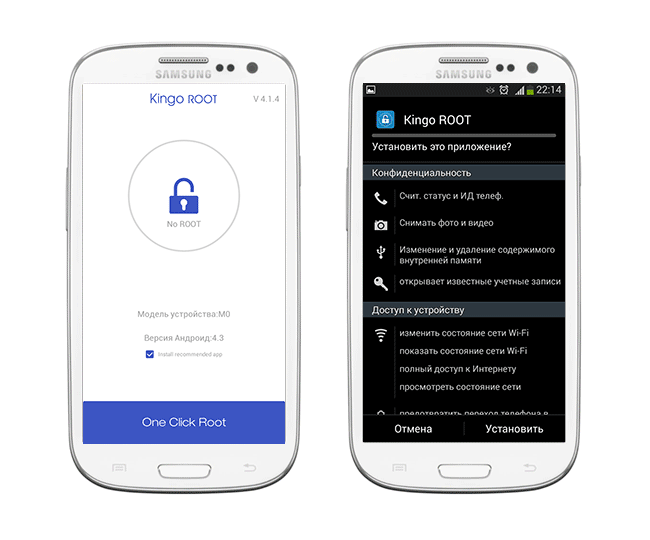
После установки, Kingo Root скачивает необходимые скрипты и активирует рут доступ в течение 5 минут, не требуя от пользователя технических навыков. Все действия выполняются через пошаговый мастер.
База рутинг-скриптов постоянно обновляется. Список устройств, для которых возможен root, доступен здесь. Перечень неполный, поэтому есть малая вероятность, что ваш телефон не поддерживается. Тем не менее, судя по отзывам на форуме 4pda / xda, у Кинго Рут - высокая вероятность установки на планшетах и смартфонах.
О том, как пользоваться Kingroot, читайте по ссылке ниже:
2. FramaRoot – безопасный рут для Андроид-устройств
FramaRoot устанавливает Superuser и SuperSu на Андроиде в один клик без установки на ПК. На данный момент, FramaRoot поддерживает большинство популярных Android устройств. Список опубликован здесь.
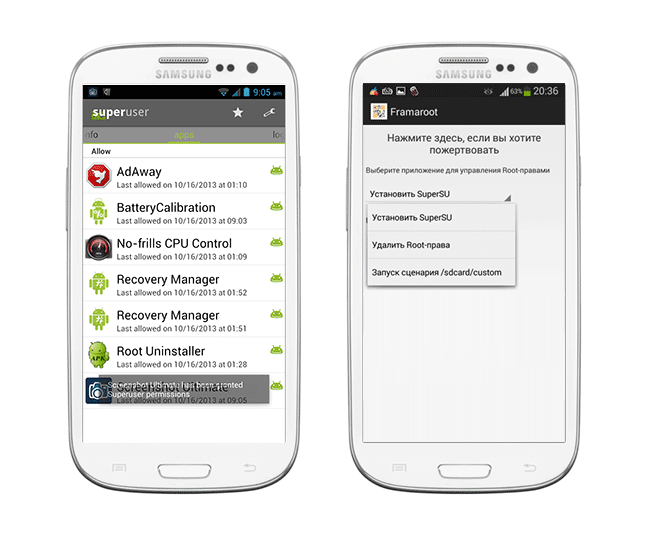
Утилита позволяет управлять root правами, приложениями и разрешениями. В комплект FramaRoot входит специальный рут-браузер с навигацией по корневой файловой системе Android.
Как включить рут права через это приложение:
- Установите приложение FramaRoot, скопировав apk файл в корень карты памяти и запустив его.
- В окошке выберите эксплоит для запуска, любой из доступных.
- Статус рутирования будет отмечен грустным :-( или веселым :-) смайликом. Иногда происходит частичное рутирование (:-/), и от вас потребуются дополнительные действия (перезагрузка телефона и включение ADB-откладки).
3. 360 Root – права суперпользователя на телефоне
360 root – известное китайское приложение для рутирования телефона через ПК или собственно мобильное устройство (Android 1.6 и выше). Вероятность получения прав суперпользователя – около 90%. Список поддерживаемых моделей вы найдете здесь. Хотя сайт root приложения доступен только на китайском, вы без проблем найдете свой телефон в списке ( в противном случае, лучше не рисковать и не использовать 360 root на Андроид).
Как правильно установить root-права на Андроид с помощью 360 One-Root:
- Скачайте установщик для ПК, перейдя по ссылке.
- На компьютере, перейдите в раздел Control Panel - Internet Options - Connections - Lan Settings.
- Введите 61.144.217.182 в поле Address, 81, активируйте прокси и нажмите ОК.
- Предварительно включите USB-отладку на телефоне.
4. iRoot – установка root на Samsung и LG
iRoot - программа для безопасного рутирования Samsung Galaxy, LG, Huawei, Zenfone, HTC, Asus, Nexus и прочих. К сожалению, списка совместимых устройств нет, поэтому читайте отзывы других пользователей.
Чтобы уменьшить вероятность ошибки рут программы, разработчики максимально упростили процесс модификации телефона. Для этого необходимо:
- Установить root права на телефон (скачать файл iRoot.apk в корень sd карты и запустить его)
- Включить USB отладку на мобильном устройстве
- Запустить приложение iRoot
- Выполнить рутинг, нажав кнопку “Root”
Root-надстройка доступна как для ПК, так и для Андроид. Где скачать рут права? Например, здесь.
5. Root Genius – получение рут-прав на Sony, Huawei и HTC
Root Genius поддерживает установку рут прав на 15 тыс. моделей смартфонов и планшетов.
Прежде всего, рутинг применим к Samsung Galaxy, Sony Xperia, Google Nexus, HTC One, Lenovo Yoga, Huawei, Motorola, ZTE Droid Razr (читайте отзывы пользователей) на форумах.
Root Genius доступен для ПК и как мобильное приложение – в виде apk-файла (для работы требуется версия ОС Андроид 2.3+). Устанавливается аналогично другим рутинговым приложениям. При необходимости (например, при передаче телефона на ремонт) можно удалить root через настройки. Если рутинг не удался, можно повторить операцию.
6. Baidu Root – приложение для получения root прав
Утилита Baidu Root совместима со всеми моделями Андроид 2.2 - 4.4 и выше. Проблемы могут возникнуть лишь у пользователей Samsung: при наличии KNOX программа не будет установлена (KNOX требуется удалить).
- Установив приложение Baidu Root, включаем соглашение (если версия не переведена, то нужно нажать на кнопку в нижнем углу справа);
- Делаем отказ от модернизации (не всегда запрашивается);
- Нажимаем на кнопку "Получить Root" (если версия не переведена, то это синяя кнопка в центре);
- Ожидаем. Когда программа засветится зеленым, получение root-прав будет успешно завершено.
Baidu Super Root – модификация данного приложения, позволяет получить доступ практически к любому системному файлу. В отличие от базовой версии, она легче, в ней меньше рекламы. Для того, чтобы рутировать Андроид с ее помощью, необходимо интернет-соединение.
Программы для получения root: вопросы и ответы
Когда я скачал Framaroot, у меня было в запасе 2 метода, и ни один не помог мне сделать рутинг. Уже сколько бесплатных рут программ скачал – ничего не помогает заполучить права суперпользователя. Пожалуйста, помогите! Моя модель телефона – Micromax D303, ОС Аndroid 4.4.2.
Ответ. Советую всегда читать отзывы, оставленные пользователи Micromax D303 на форуме xda / 4pda. Судя по комментариям, выполнить рутинг помогли следующие android-приложения: Kingo Root 4.1rus и Newkingroot v.4.62. В любом случае, используйте рут-программы последних версий.
Читайте также:


